Eklentiler, kullandığınız herhangi bir yazılımın gücünü artırmak için harika bir araçtır. Chrome’da uzantılar, Trello’daki güçlendirmeler veya bu tür diğer araçlar kullanıyor olsanız da, eklentiler kullanıcılara esneklik sağlarken yazılıma güç katar. Yalnızca kullanıcılar istedikleri özellikleri seçip seçebilmekle kalmaz, bu aynı zamanda çekirdek yazılımın oldukça küçük ve basit olmasını sağlar, böylece yeni kullanıcılar (veya bu kadar çok özelliğe ihtiyaç duymayan kullanıcılar) yazılımda herhangi bir sorun yaşamadan gezinebilir. seçenekler denizinde kayboldu. Eklentileri seviyorum ve iş akışımı geliştirmek için günlük olarak kullanıyorum. Bu yüzden Google, Gmail’e eklenti desteği eklediğini duyurduğunda çok sevindim. Bu makalede, aynı şeye bakacağız ve daha üretken olmak için Gmail eklentilerini nasıl kullanacağımızı öğreneceğiz:
-
Gmail Eklentilerini yükleyin
Gmail eklentileri eklemek oldukça kolaydır. Ancak, başlamadan önce, hizmet yeni başlatıldığından, şu anda kullanıcılar için çok fazla eklenti bulunmadığını belirtmelisiniz. Ancak Gmail’in bu kadar geniş bir kullanıcı tabanı olduğundan, geliştiriciler bu fırsatı değerlendirecek ve yakında Gmail’inizde çok güçlü yerleşik araçlara sahip olacaksınız. Bununla birlikte, eklentileri nasıl ekleyebileceğinizi ve bunlara nasıl erişebileceğinizi görelim.
1. Eklentileri kullanmak için tarayıcınızda (masaüstü) Gmail hesabınıza giriş yapın ve sağ üst köşede e-postalarınızın hemen üzerinde bulunan dişli çark simgesini tıklayın. Burada, açılır menüden Eklentileri al seçeneğine tıklayın.
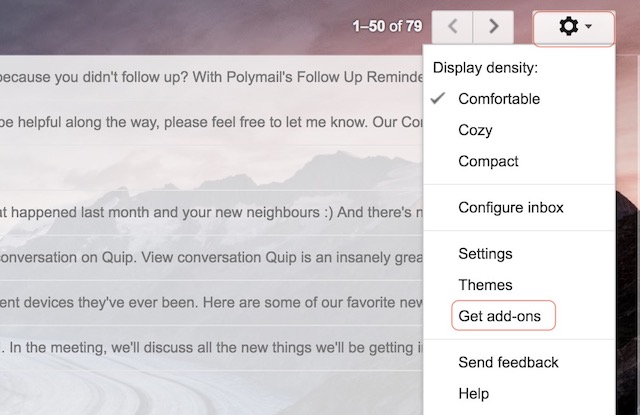
2. Burada şu anda mevcut olan tüm eklentilerin bir listesini göreceksiniz. Proje yönetimim için yoğun olarak kullandığım için Trello’yu eklemeye çalışalım. Eklemek için Trello simgesine tıklayın.
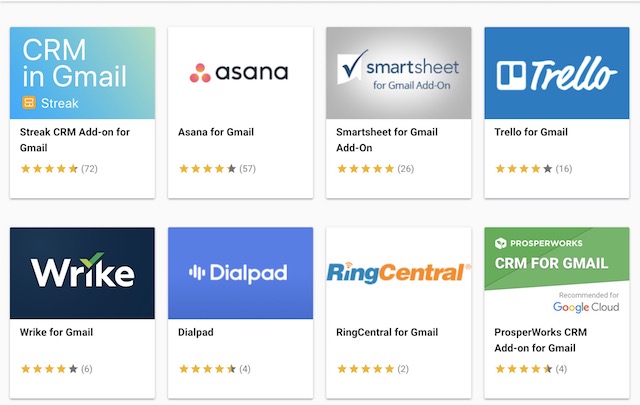
3. Şimdi, burada Trello eklentisinin yapabileceği her şeyi görebilirsiniz. Bunu sizin için keşfedebilirsiniz, şu anda sadece yüklemeye basacağız ve ardından “Devam” ı tıklayacağız.
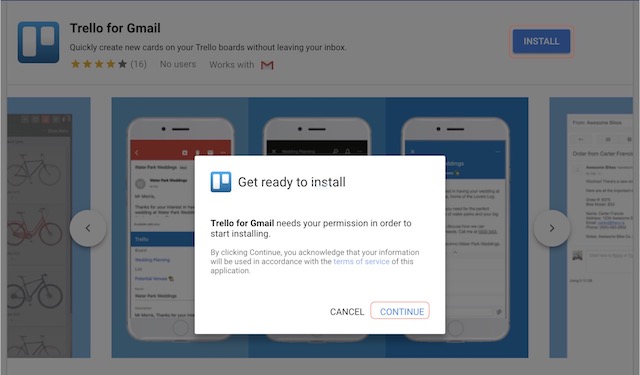
4. Ardından, bu eklentiyi kullanmak istediğiniz Gmail hesabını seçmeniz istenecektir. Kimlik bilgilerinizle giriş yapın ve Trello’ya gerekli izinleri verin. İşte bu, birkaç dakika sonra Trello eklentisi hesabınıza yüklenecek. Benzer şekilde, istediğiniz diğer eklentileri yükleyebilirsiniz.
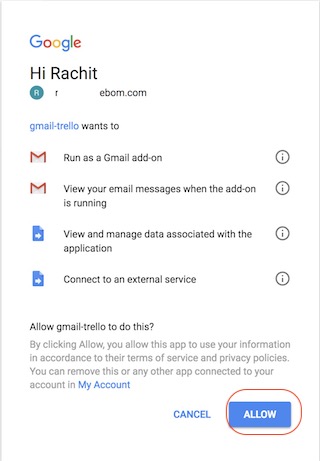
-
Gmail Eklentilerini Kullanın
İlk adımı doğru attık ve Trello eklentisini yükledik, ancak yine de nasıl kullanılacağını öğrenmemiz gerekiyor. Oldukça kolay, o yüzden devam edelim.
1. Tarayıcınızda herhangi bir e-postayı açın, eklentilerinizi e-postanızın sağ tarafında (resimde gösterildiği gibi) bulacaksınız. Eklenti simgesine tıklayın.
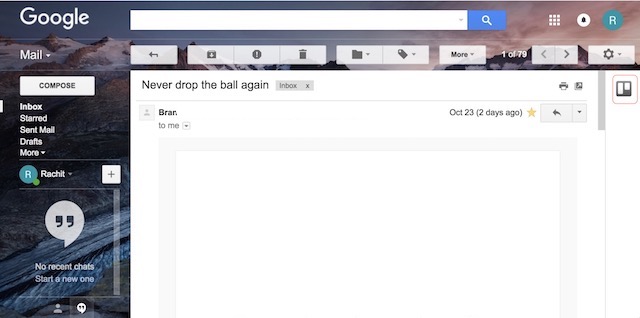
2. Burada, şimdi Trello’nun sizden Trello hesabınızla oturum açmanızı istediğini görebilirsiniz. Devam et ve bunu yap.
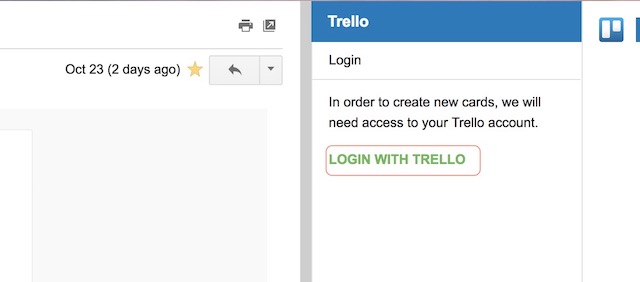
3. Şimdi, gördüğünüz gibi, uygulamaları değiştirmek zorunda kalmadan doğrudan Gmail’in içinden bu e-postayı Trello panolarımdan herhangi birine doğrudan ekleyebilirim.
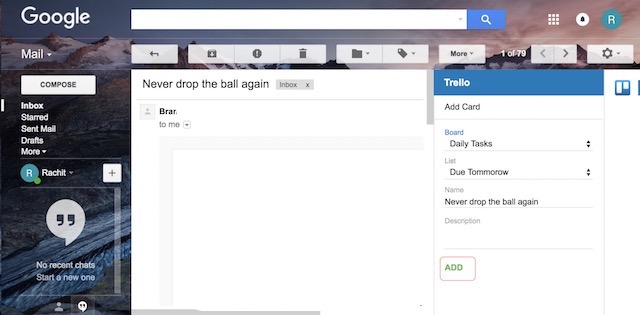
4. Bunu gerçekten yararlı kılan şey, eklentilerinizi kurduktan sonra mobil Gmail uygulamanızdan da kullanabilmenizdir. Eklentinizi bulmak için e-postayı Gmail uygulamanızda açın ve e-postayı aşağı kaydırın. Şimdi, üzerine dokunun.
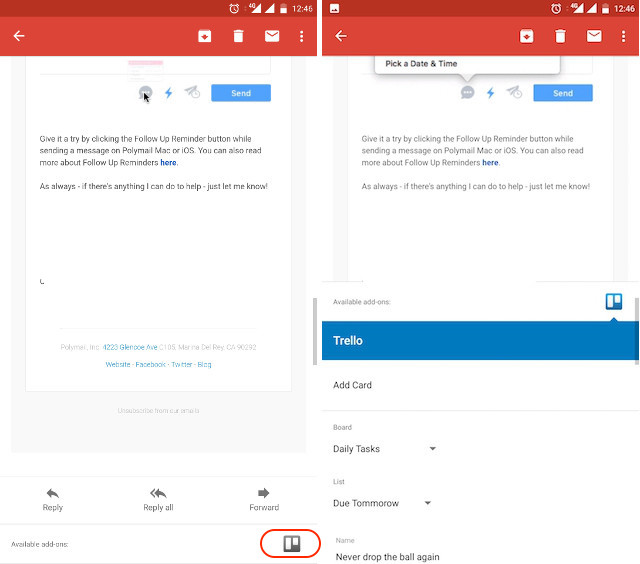
5. Şimdi tercihlerinizi seçin ve ekle düğmesini bulana kadar aşağı kaydırın ve ardından e-postayı Trello panonuza eklemek için “EKLE”ye basın.
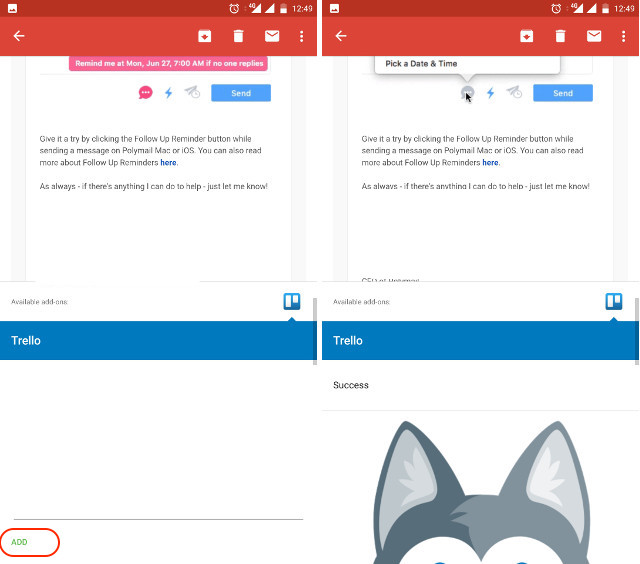
Gördüğünüz gibi, eklentilerinizi kurmak için zaman ayırdığınızda, e-postalarınızı gözden geçirmenizi çok kolaylaştıracaklar. Bir uygulamadan diğerine veri aktarmak için uygulamalarınız arasında geçiş yapmanız gerekmez. Benim için artık herhangi bir e-postayı Trello’daki görev listeme gönderebilir ve orada benim için bulabilirim, üstelik Trello uygulamasını bile açmadan. Tüm bunlar iyi, ancak onu gerçekten yararlı kılan şey, mobil Gmail uygulamasından bile eklentileri kullanabilme yeteneğidir. Bu, benim ve senin bundan sonra e-postalarımızı nasıl ele alacağımız konusunda bir oyun değiştirici.
Verimliliğinizi Artırmak için Gmail Eklentilerini Kullanın
E-postalarınıza az da olsa zaman ayırırsanız, bu özelliği seveceksiniz. Eklentiler, Gmail’i bir e-posta uygulamasından gerçekten üretken bir uygulamaya dönüştürecektir. Ancak, hizmetin yeni başlatıldığı göz önüne alındığında, hala başlangıç aşamasında. Gittikçe daha fazla eklenti tanıtıldığından, kullanıcılar bu özelliği şu anda olduğundan daha kullanışlı bulacaktır. Her şeye rağmen bu gelişmeden mutlu olduğumu söyleyemem. Peki ya sen? Gmail eklentilerini hiç mi önemsiyorsunuz, yoksa size bu özellikleri sunan bir üçüncü taraf istemci mi kullanıyorsunuz? Konuyla ilgili görüşlerinizi aşağıdaki yorumlar bölümünde bize bildirin.

